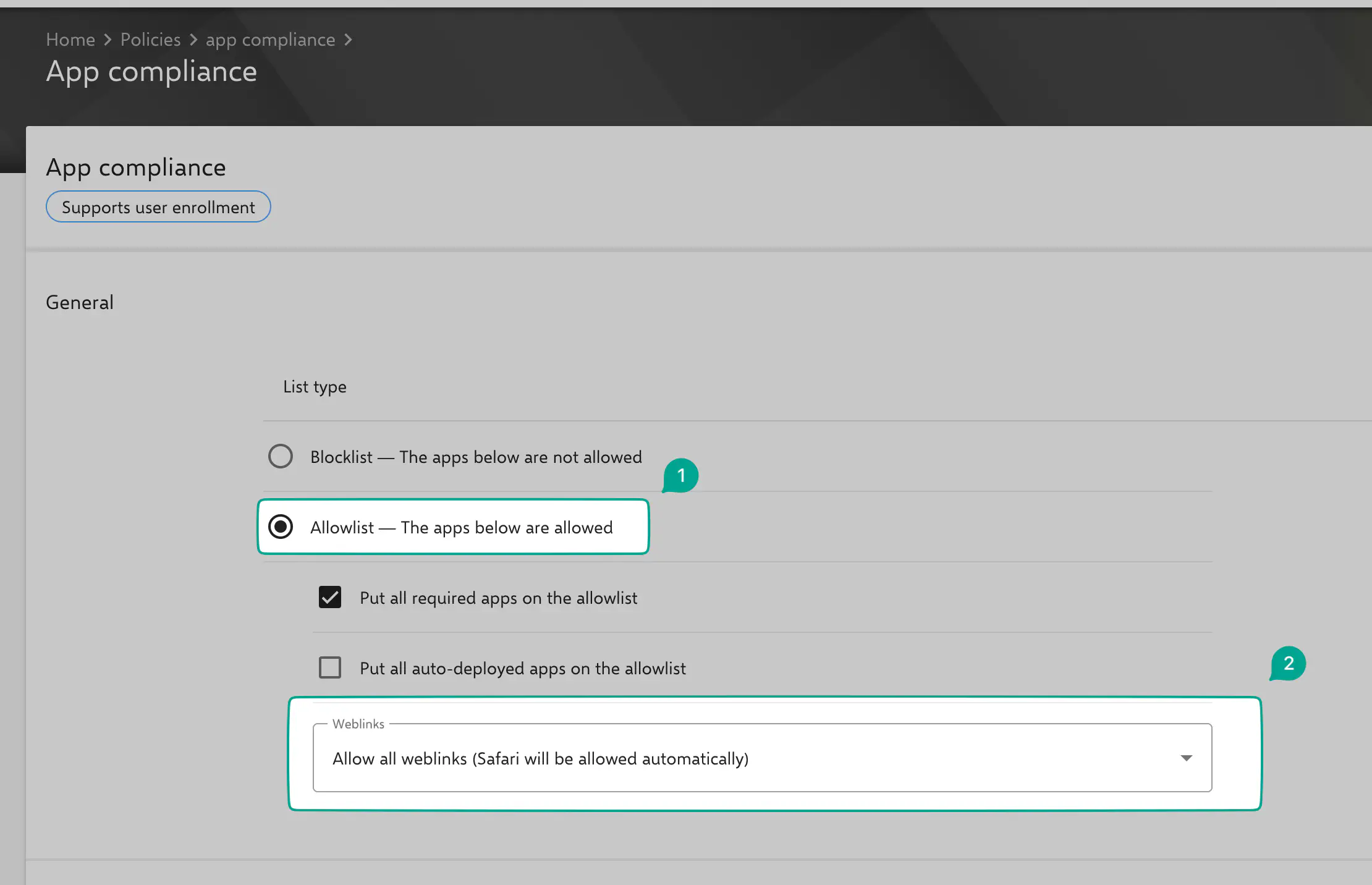Weblinks
Einleitung
Weblinks können in Relution als App bereitgestellt werden. Dies ist sinnvoll, wenn beispielsweise ein Weblink benutzer- bzw. gruppenspezifisch verteilt (Auto-Deployments) oder in der Richtlinienkonfiguration Homescreen Layout platziert werden soll.
1. Weblink anlegen
- Klicken Sie in Relution unter
App StoreaufHinzufügen - Wählen Sie
Weblinkaus - Klicken Sie auf
Weiter - Geben Sie die URL des Links ein
- Klicken Sie auf
Details hinzufügen - Aktivieren Sie den Freigabestatus
Produktiv - Vergeben Sie einen Namen
- Klicken Sie oben rechts auf
Speichern.
Weblinks auf Geräte verteilen
Hier muss sich für Option “2a” oder “2b” entschieden werden. Werden Weblinks über die Autodeployments verteilt, besteht die Möglichkeit, diese im Homesceen Layout anzuordnen (3).
2a. Weblink per Auto Deployments verteilen
Weblinks können nicht als Erforderliche App in der Richtlinienkonfiguration App-Konformität bereitgestellt werden. Es ist aber möglich, Weblink per Auto-Deployments automatisch an bestimmte Benutzer:innen oder Benutzergruppen zu verteilen.
- Öffnen Sie das entsprechende Benutzerkonto oder die entsprechende Gruppe.
- Klicken Sie unten im Bereich
Auto-DeploymentsaufHinzufügen. - Wählen Sie den erzeugten Weblink aus und klicken Sie auf
Hinzufügen. - Klicken Sie oben auf
Speichern.
Der hinzugefügte Weblink wird unverzüglich auf den Geräten angezeigt, auf denen sich die entsprechenden Benutzer:innen oder ein Mitglied der jeweiligen Benutzergruppe angemeldet hat.
2b. Weblink über Richtlinie bereitstellen
Weblinks können ebenfalls mit der Konfiguration Weblink bereitgestellt werden, hierzu muss wie folgt eine Konfiguration über Richtlinien angelegt werden
- In der Seitennavigation
Geräte>Richtlinien>Hinzufügenodwer eine bestehende Richtlinie öffnen - Über den Button
Hinzufügen>Weblink>Details hinzufügeneine Weblink Konfiguration erstellen - Die
Bezeichnungund dieURL(z.B. https://relution.io) sind verpflichtende Angaben App zum öffnen des Weblinks- Hier kann eine 3rd Party Browser App gewählt werden wie z.B. Firefox. Ohne Eingabe wird Safari verwendet.Entfernbar- Der Weblink kann vom Benutzer entfernt werden.Vorbereitetes Icon- Das hochgeladene Weblink Icon wird verwendet, alternativ von der Website sofern verfügbar.Vollbild- Der Weblink wird im Vollbildmodus geöffnet.
Mit Relution 5.32.0 können bei Weblinks Platzhalter verwendet werden um so z.B. einen Benutzernamen mitzugeben.
3. Optional: Weblink im Homescreen Layout anordnen
Über die Richtlinienkonfiguration Homescreen Layout lassen sich Apps und Weblink gezielt auf dem Homescreen von iOS-Geräten platzieren.
- Navigieren Sie im Relution-Portal zum Menüpunkt
Geräte > Richtlinienund klicken Sie aufHinzufügen. - Erstellen Sie eine iOS-Richtlinie und vergeben Sie einen
Namen. Klicken Sie aufSpeichern. - Nach Klick auf
Hinzufügenwählen Sie anschließend die OptionHomescreen Layoutaus und fahren mitDetails hinzufügenfort. - Haben Sie vorhandene Weblink zuvor einer Kategorie zugeordnet, lassen sich diese automatisch in erzeugten Ordnern auf dem Homescreen platzieren. Falls Sie eine manuelle Anordnung vornehmen möchten, deaktivieren Sie die Option
App Icons nach Kategorie gruppieren. - Platzieren Sie anschließend die relevanten Apps und Weblink per Drag & Drop in der gewünschten Reihenfolge.
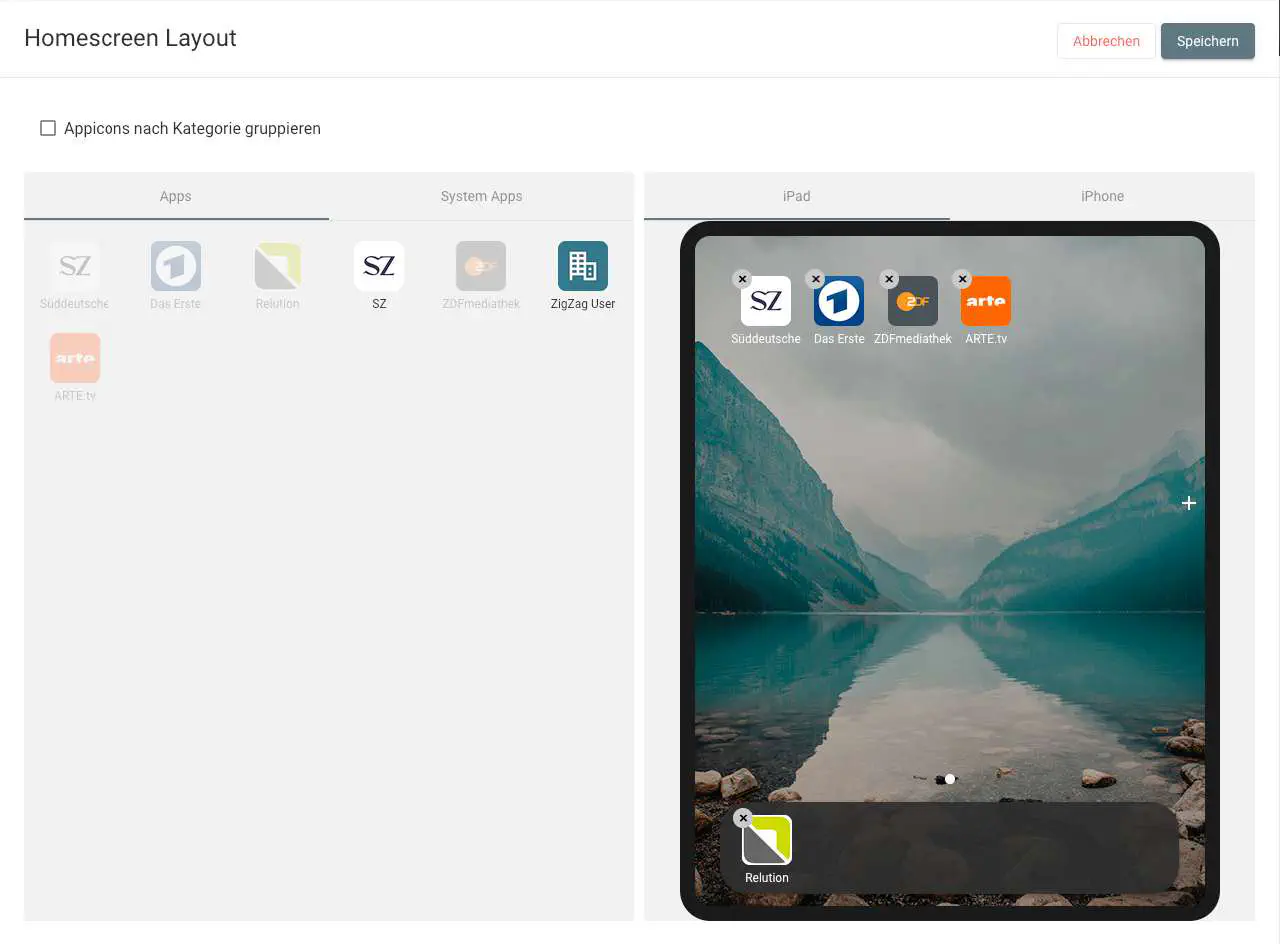
- Klicken Sie auf
Speichernund veröffentlichen Sie die aktuelle Version der Richtlinie. - Um die Richtlinie auf iOS-Geräten anzuwenden, fügen Sie die gewünschten Geräte über das Tab
Geräte mit dieser Richtliniehinzu. Die gewählten Einstellungen werden anschließend automatisch auf den Geräten ausgeführt.
Damit Weblink im Homescreen Layout angezeigt werden sind die Schritte 1+2 oder 1+3 notwendig. Die URL im Weblink muss beim Erstellen im Relution Store sowie in der Weblink Konfiguration identisch sein.
Weblink bei Relution Shared Device
Damit Weblink bei Relution Shared Devices angezeigt und verwendet werden können, muss den Geräten eine App-Konformität zugewiesen werden. Diese wiederum muss wie folgt konfiguriert sein:
- Listen-Typ auf
Erlaubtsetzen - Weblink auf
Erlaube alle Weblink (Safari wird automatisch erlaubt)stellen